Excel如何设置下拉菜单选择输入?
1、点击 打开 excel文档

2、选中部分表格

3、点击 数据

4、点击 数据工具-数据验证

5、此时会弹出 数据验证 对话框
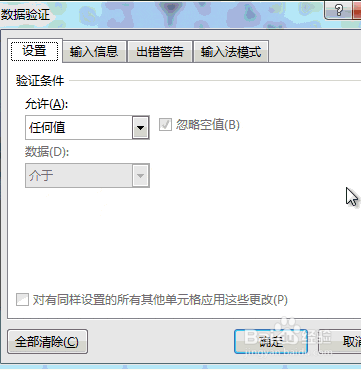
6、将 允许 设置成:序列

7、在 来源 中输入:男,女,点击 确定

8、此时 之前选中的单元格 右侧 有一个三角符号,点击 三角符号就可以下拉菜单选择输入了,如下图所示:

声明:本网站引用、摘录或转载内容仅供网站访问者交流或参考,不代表本站立场,如存在版权或非法内容,请联系站长删除,联系邮箱:site.kefu@qq.com。
阅读量:173
阅读量:153
阅读量:21
阅读量:90
阅读量:38